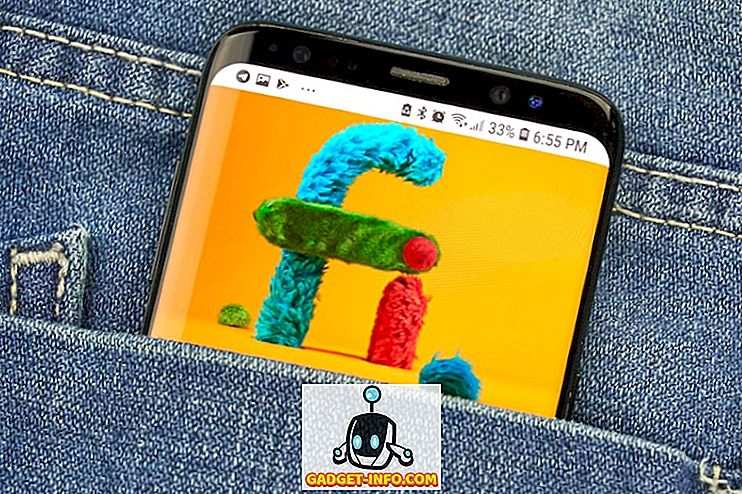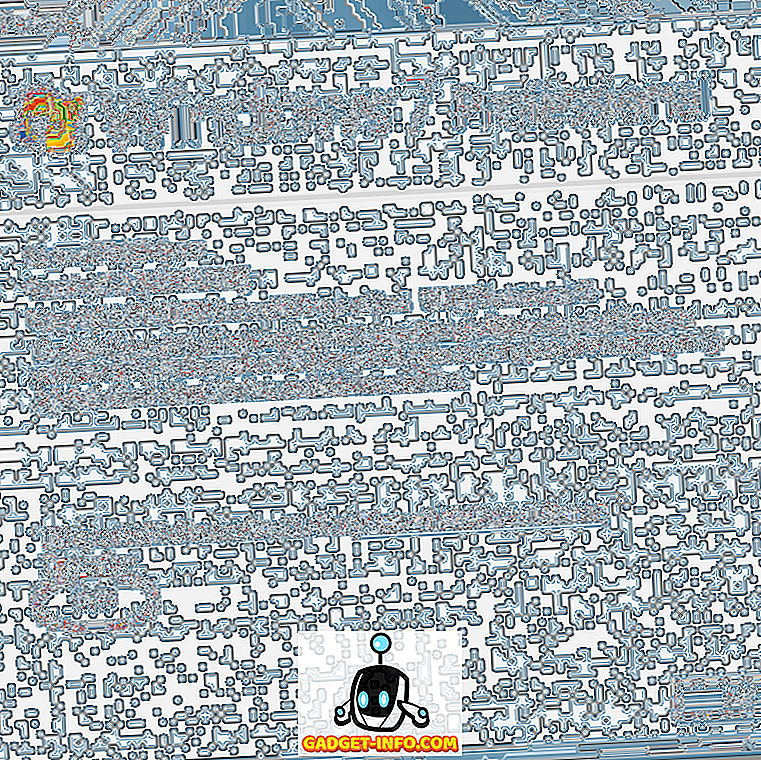Windows 8 사용에 익숙하십니까? 필자는 컴퓨터 기술자이기 때문에 항상 내 컴퓨터에서 방문하는 한 곳은 제어판입니다. 나는 시작 버튼을 클릭하고 거기에서 제어판을 여는 것에 익숙하다. Windows 8에서는 시작 버튼이 없기 때문에 액세스하기 전에 펑키 한 작업을해야합니다!
이 글에서는 Windows 8에서 제어판에 액세스 할 수있는 네 가지 방법과 여러 가지 메뉴 및 클릭 대신 빨리 액세스 할 수 있도록 설정하는 방법을 보여 드리겠습니다.
방법 1 - 바탕 화면 아이콘
제어판에 액세스하는 가장 쉬운 방법은 Windows 8 바탕 화면에 추가하는 것입니다. 바탕 화면을 마우스 오른쪽 단추로 클릭하고 개인 설정을 선택하면됩니다.

그런 다음 왼쪽 창에서 바탕 화면 아이콘 변경을 클릭하십시오.

이제 컴퓨터 및 제어판 옆의 확인란을 선택하십시오. 아래 두 번째 방법에서 사용되기 때문에 컴퓨터에 대해 언급합니다.

그게 전부 야. 이제 제어판에 제어판 아이콘이 표시되어 쉽게 액세스 할 수 있습니다. 두 번째 방법에!
방법 2 - 컴퓨터 아이콘
방법 1에서는 컴퓨터를 확인한다고 말했었습니다. 이유는 제어판에 빠르게 액세스 할 수있는 탐색기에서 특별한 모양이 있기 때문입니다. 바탕 화면에서 컴퓨터를 클릭하면 상단에 메뉴가 파일, 컴퓨터, 보기로 표시됩니다. 컴퓨터를 클릭하십시오.

리본에는 열기 제어판이라고하는 옵션이 있습니다. 당신은 그것을 클릭하기 만 할 수 있습니다. 그래서 이것이 두 번째 방법입니다.
방법 3 - 시작 화면
세 번째 방법은 시작 화면을 사용하는 것입니다. 키보드의 Windows 키를 누르거나 마우스를 화면의 왼쪽 하단으로 이동하거나 화면의 오른쪽 상단으로 마우스를 이동 한 다음 나타나는 Charms 막대에서 Start를 클릭하여 시작 화면으로 이동하십시오 .
일단 거기에 있으면 빈 공간을 마우스 오른쪽 버튼으로 클릭하면 하단에 모든 앱 옵션이 표시됩니다.

그것을 클릭 한 다음 오른쪽으로 스크롤하십시오. 그런 다음 제어판 항목이 표시되어야합니다. 간단히 클릭하면 제어판이 열립니다.

이 시점에서 방법 4가 계속되고 시작 화면 및 작업 표시 줄에 제어판이 추가됩니다.
방법 4 - 시작 핀, 작업 표시 줄 고정
마지막으로, 방법 3의 마지막 스크린 샷에서 제어판을 마우스 오른쪽 단추로 클릭하면 핀 고정 및 작업 표시 줄 고정 옵션 이 표시 됩니다.

시작으로 고정하면 시작 화면으로 이동하지 않고 마우스 오른쪽 단추로 클릭하고 모든 응용 프로그램을 선택한 다음 제어판을 클릭하지 않아도됩니다. 대신 기본 시작 화면에 표시됩니다. 작업 표시 줄에 고정하면 분명히 Windows 8 작업 표시 줄에 추가됩니다.

그리고 그게 다야. 이제 Windows 8에서 다양한 방법으로 제어판에 쉽게 액세스 할 수 있습니다. 질문이 있으십니까? 그렇다면 의견을 게시하면 도와 드리겠습니다. 즐겨!